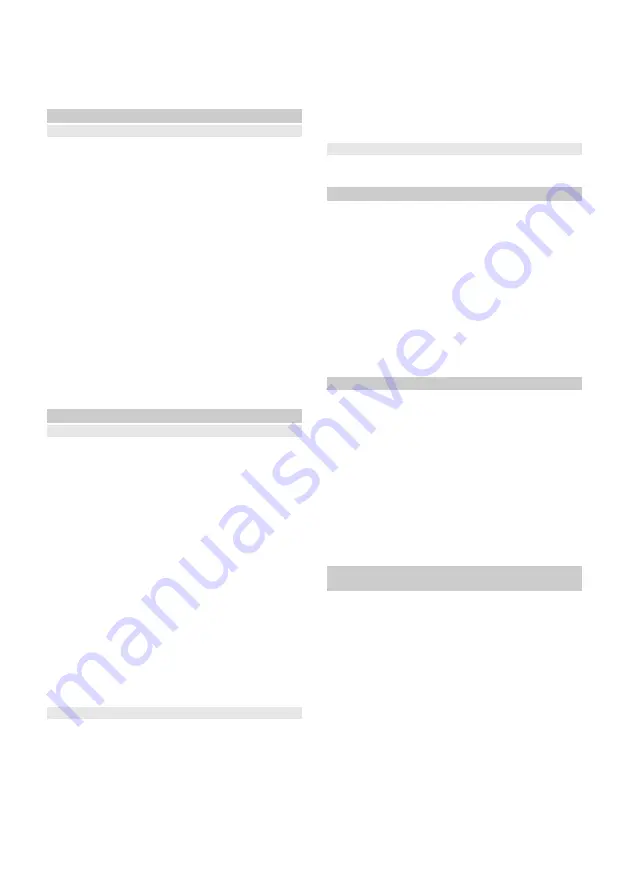
Nederlands
69
Instructie
De reinigingsrobot kan ook worden ingeschakeld wan-
neer hij niet op het oplaadstation staat:
2. De Aan/uit/pauze-toets 3 seconden ingedrukt houden.
De reinigingsrobot schakelt in.
Afbeelding E
Werking zonder app
Reiniging beginnen
Instructie
Open de deuren van alle kamers die de reinigingsrobot
moet reinigen en houd de vloer vrij van rondslingerende
voorwerpen.
1. Op de Aan/uit/pauze-toets drukken.
De reinigingsrobot geeft een verbaal signaal en brengt
eerst de omgeving in kaart zonder te reinigen.
De Led-displayindicator "Robotstatus" licht blauw op.
Wanneer het opmaken van de kaart voltooid is,
keert hij terug naar het oplaadstation.
Zodra de reinigingsrobot is aangesloten op het op-
laadstation, licht de Led-displayindicator "Robotsta-
tus" geel op en pulseert de Led-displayindicator
"Accu" groen.
Instructie
Wacht enkele seconden alvorens opnieuw op Aan/uit/
pauze-toets te drukken, zodat de robot de kaart kan op-
slaan.
2. Op de Aan/uit/pauze-toets drukken.
De reinigingsrobot geeft een verbaal signaal en be-
gint te reinigen.
De Led-displayindicator "Robotstatus" licht blauw op.
Bediening met app
Kaart opmaken
Instructie
Open de deuren van alle kamers die de reinigingsrobot
moet reinigen en houd de vloer vrij van rondslingerende
voorwerpen.
1. Druk in de app op het bedieningsveld "Start" en volg
de aangegeven stappen volgens de behoeften.
De reinigingsrobot geeft een verbaal signaal en be-
gint met het opmaken van de kaart.
De Led-displayindicator "Robotstatus" licht blauw op.
Wanneer het opmaken van de kaart voltooid is,
keert hij terug naar het oplaadstation.
Zodra de reinigingsrobot is aangesloten op het op-
laadstation, licht de Led-displayindicator "Robotsta-
tus" geel op en pulseert de Led-displayindicator
"Accu" groen.
Instructie
Wanneer de reinigingsrobot is aangesloten op het op-
laadstation, duurt het enkele seconden om de kaart op
te maken in de app. De Led-displayindicator "Robotsta-
tus" pulseert geel.
Nadat de kaart met succes is opgeslagen, klinkt er een
geluidssignaal.
De robot configureren in de app
In de app kunnen individuele configuraties van de kaart
worden gemaakt.
●
Virtuele wanden en zones met beperkingen voorko-
men dat de reinigingsrobot in zones terechtkomt die
niet mogen worden gereinigd.
●
Met spotreiniging of reinigingszones kan de robot
specifiek de door de gebruiker geselecteerde zones
eenmalig reinigen.
●
Met verschillende reinigingsmodi kan de reinigings-
intensiteit voor elke ruimte afzonderlijk worden ge-
selecteerd, afhankelijk van het type vloer of de mate
van vervuiling (hoeveelheid water, aantal doorgan-
gen per zone, verschillend roltoerental en rijsnelheid
van de robot, enz.)
Het downloaden van de app wordt beschreven in hoofd-
stuk
Reinigingsrobot verbinden met WLAN en app
1. Volg de stap-voor-stap instructies in de app.
Reiniging beginnen
1. De gewenste kaart selecteren in de app en de reini-
ging beginnen volgens de individuele configuratie.
Reiniging onderbreken
Reiniging onderbreken op het apparaat:
1 Druk tijdens het reinigen op een willekeurige toets.
De reinigingsrobot stopt.
De Led-displayindicator "Robotstatus" pulseert
blauw.
2 Op de Aan/uit/pauze-toets drukken.
De reiniging wordt verdergezet.
Reiniging onderbreken in de app:
1. In de app op het bedieningsveld "Start" drukken.
De reinigingsrobot stopt.
De Led-displayindicator "Robotstatus" pulseert
blauw.
2. In de app op het bedieningsveld "Start" drukken.
De reiniging wordt verdergezet.
Weergave van de accutoestand
De Led-displayindicator "Accu" geeft de laadstand van
de accu aan, zie hoofdstuk
Optische signalen waarschuwen voor een lege accu.
●
De Led-displayindicator "Robotstatus" knippert rood
als de accu leeg is en moet worden opgeladen.
●
Tijdens het opladen in het oplaadstation knippert
Led-displayindicator "Robotstatus" rood, als de
laadstand van de accu nog te laag is om door te
gaan met reinigen.
Instructie
Als de reinigingsrobot nog niet klaar is met de reiniging,
keert hij na het opladen van de accu zelfstandig terug
naar de plaats waar de reiniging werd onderbroken.
Reinigingsrobot handmatig naar oplading
sturen
Procedure op het apparaat:
1 Als de robot bezig is met een reinigingsronde, druk
dan op een willekeurige toets.
De reinigingsrobot stopt.
De Led-displayindicator "Robotstatus" pulseert
blauw.
2 Op de Home-toets drukken.
De reiniging wordt onderbroken.
De reinigingsrobot gaat naar het oplaadstation om
op te laden. De reinigingsrobot geeft een verbaal
signaal.
Zodra de reinigingsrobot is aangesloten op het op-
laadstation, licht de Led-displayindicator "Robotsta-
tus" geel op en pulseert de Led-displayindicator
"Accu" groen.
Procedure in de app:
1. Als de robot momenteel een reinigingsronde uitvoert,
druk dan op het bedieningsveld "Start" in de app.
De reinigingsrobot stopt.
De Led-displayindicator "Robotstatus" pulseert
blauw.
Summary of Contents for RCF 3
Page 2: ...A...
Page 3: ...B C D E F G H I...
Page 4: ...J K L M N O P Q...
Page 5: ...R S T U...
Page 219: ...219 IEC 60825 1 2014 1 8 0 C 35 C 30 mA IEC 60364 1 4 269 072 0...
Page 221: ...221 Sensitive 125 LiDAR LiDAR LED LED WLAN WLAN WLAN WLAN OFF WLAN LED 30 LED 29 10 LED 9 OFF...
Page 222: ...222 5 6 LED WLAN ON OFF RCF 3 4 269 072 0 0 5 m 1 5 m 1 B 2 D 3 C 4 OFF LED...
Page 227: ...227 P Q 1 1 2 R 3 4 S 5 60 C T 6 7 1 2 R 3 4 S 5 6 U 7 8 J 1 K RCHER K RCHER 1...
Page 230: ...230 0 C 35 C 30 IEC 60364 1 4 269 072 0 K RCHER...
Page 232: ...232 5 6 WLAN WLAN WLAN WLAN WLAN WLAN 30 29 10 9...
Page 234: ...234 1 K 2 L 1 2 H 3 4 I 5 6 J 1 2 M 3 4 K RCHER 5 6 Home K rcher Home Robots...
Page 235: ...235 1 2 3 E 1 2 1 WLAN 1 1 1 2 1 2...
Page 237: ...237 LiDAR 5 P Q 1 1 2 R 3 4 S 5 60 T 6 7 1 2 R 3 4 S 5 6 U 7 8 J...
Page 240: ...240 IEC 60825 1 2014 1 8 0 C 35 C 30 IEC 60364 1...
Page 242: ...242 25 26 27 28 29 30 30 125 Sensitiv LiDAR LiDAR WLAN WLAN WLAN WLAN WLAN 30 29 10 9...
Page 243: ...243 5 6 WLAN RCF 3 4 269 072 0 0 5 1 5 1 B 2 D 3 C 4...
Page 245: ...245 5 6 Home K rcher Home Robots 1 2 3 E 1 2...
Page 246: ...246 1 WLAN 1 1 1 2 1 2 1 2 Home 1 2 Max 1 2 N...
Page 247: ...247 3 O 4 5 6 1 1 2 3 3 4 5 WLAN WLAN WLAN WLAN 2 4 1 2 Home 3 1 Home 5 2 Home 5 LiDAR 5 P Q 1...
Page 248: ...248 1 2 R 3 4 S 5 60 T 6 7 1 2 R 3 4 S 5 6 U 7 8 J 1 K RCHER K RCHER 1...
Page 251: ...251 0 C 35 C 30 mA IEC 60364 1 4 269 072 0 K RCHER REACH www kaercher de REACH PVC...
Page 253: ...253 LED 5 6 LED WLAN WLAN WLAN WLAN WLAN WLAN 30 LED 29 10 LED 9 Standby...
Page 255: ...255 1 K 2 L 1 2 H 3 4 I 5 6 J 1 2 M 3 4 K RCHER 5 6 Home Home Robots K rcher No Go FAQ...
Page 256: ...256 1 LED 2 3 E 1 LED LED LED 2 LED 1 LED LED LED LED WLAN 1 1 1 LED 2 1 LED 2...
Page 259: ...259 1 2 R 3 4 S 5 6 U 7 8 J 1 K RCHER K RCHER 1 LED 1 1 1 1 1...
Page 261: ...261 1 IEC 60825 1 2014 8 0 C 35 C 30 IEC 60364 1...
Page 263: ...263 25 26 27 28 29 30 30 125 LiDAR LiDAR WLAN WLAN WLAN WLAN WLAN 30 29 10 9...
Page 264: ...264 5 6 WLAN RCF 3 4 269 072 0 0 5 1 5 1 B 2 D 3 C 4...
Page 266: ...266 5 6 K rcher Home Robots FAQ 1 2 3 E 1 2...
Page 267: ...267 1 WLAN 1 1 1 2 1 2 1 2 1 2...
Page 268: ...268 1 2 N 3 O 4 5 6 1 1 2 3 3 4 5 WLAN WLAN WLAN 2 4 WLAN 1 2 3 1 5 2 5 LiDAR 5 P Q 1...
Page 269: ...269 1 2 R 3 4 S 5 60 C T 6 7 1 2 R 3 4 S 5 6 U 7 8 J 1 K RCHER K RCHER 1...
Page 273: ...273 1 2 3 LED 3 4 5 WLAN WLAN WLAN WLAN 2 4 1 2 3 1 5 2 5 LiDAR 5 P Q 1 1 2 R 3 4 S 5 60 T 6 7...
Page 277: ...277 125 LiDAR LiDAR LED LED WLAN WLAN WLAN WLAN WLAN LED 30 LED 29 10 LED 9...






























